1.复制GUI状态并激活
在开发中会经常遇到需要根据用户的不同需求,从而设置不同的工具栏的情况,比如删除功能、数据导入功能、打印功能等按钮。在开发过程中,我一般将工具栏先准备好,后续就可以直接做响应事件(也可以根据自己的开发习惯,将GUI状态放在后面添加也是可以的)。
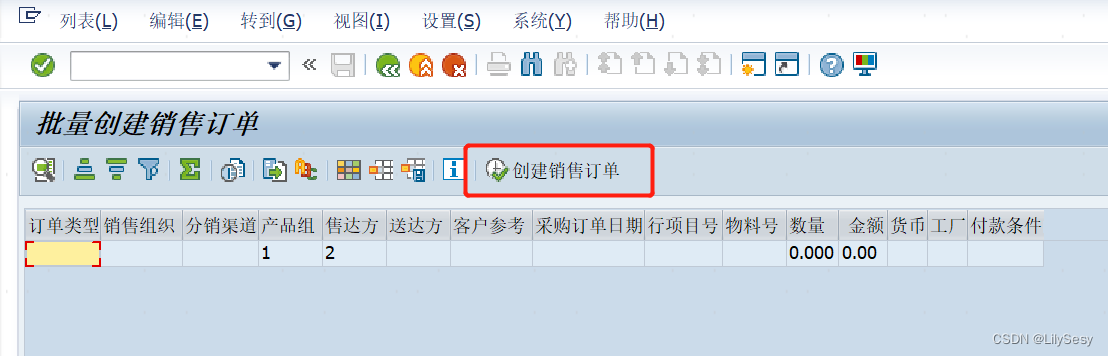
这是预设的状态,我们可以从已有的类似功能的程序中复制,如果找不到自建的程序,可以复制标准程序,从首页输入SE38,输入程序名SAPLKKBL,显示后将对象列表打开
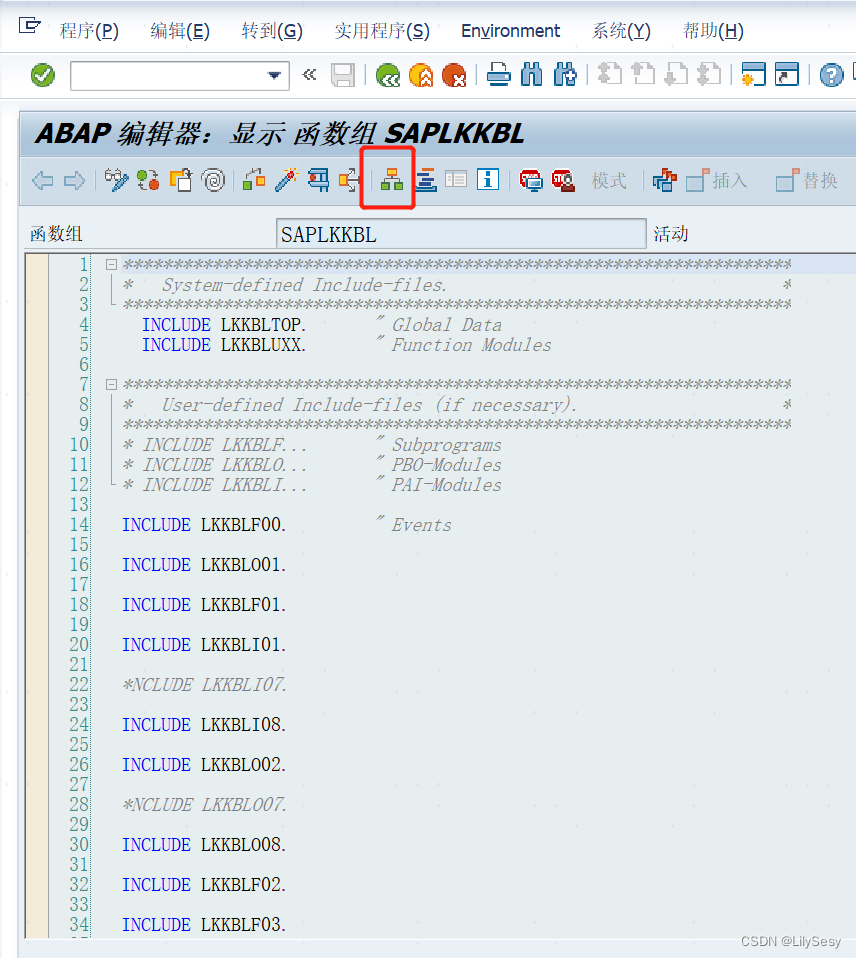
点开显示对象列表,再点开GUI状态
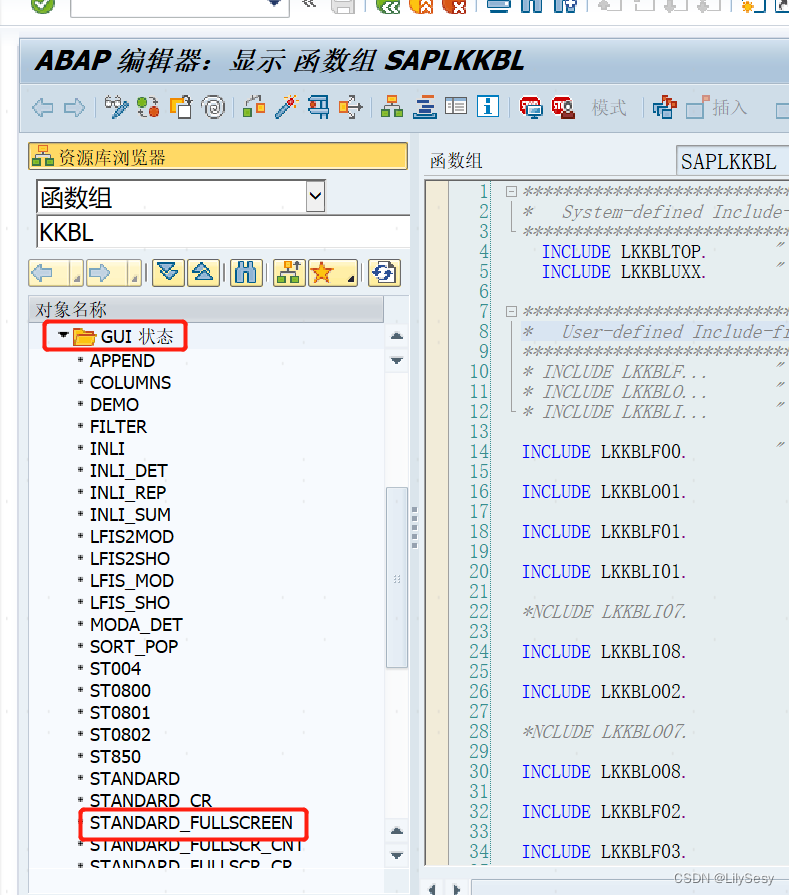
右键点击STANDARD_FULLSCREEN,复制该GUI状态
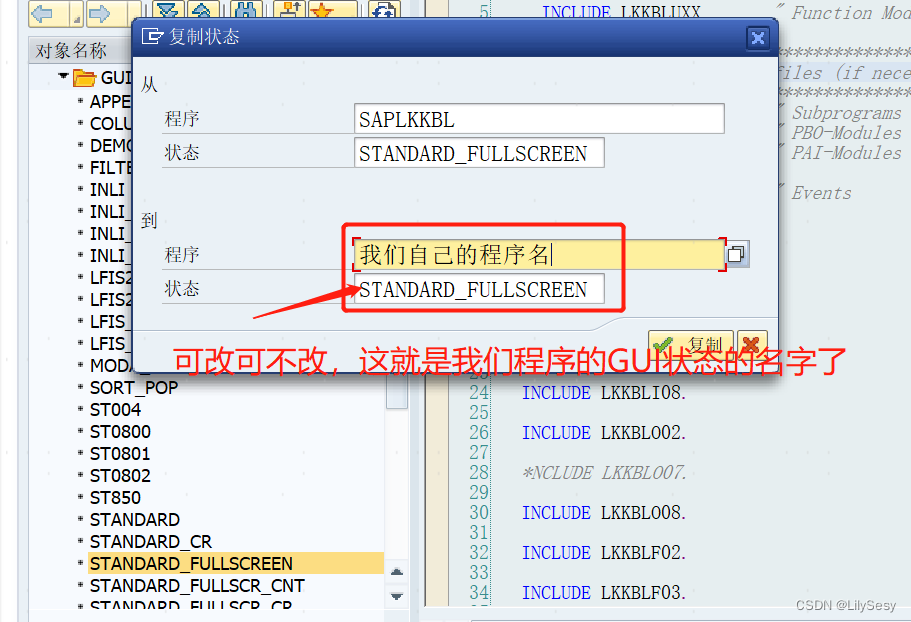
返回我们自己的程序界面,可以看到新的GUI状态已经添加好了
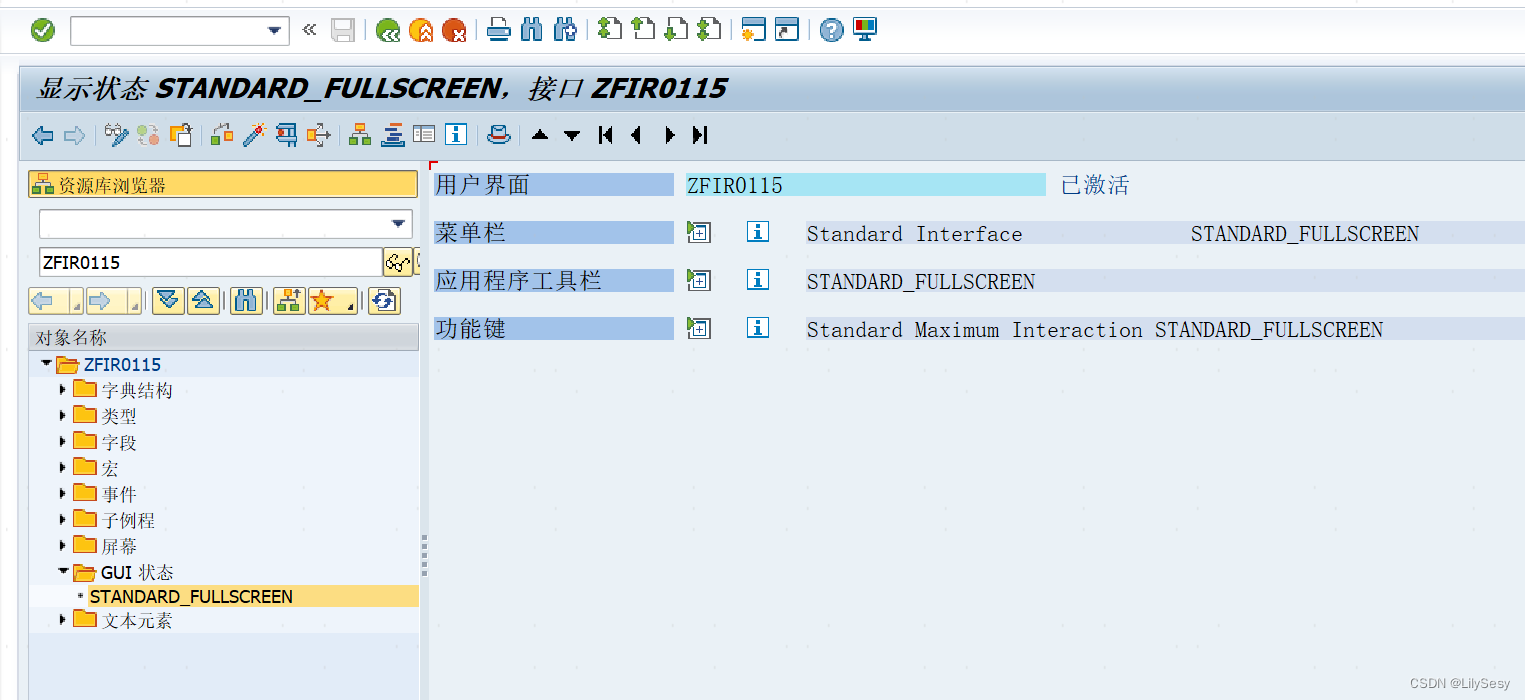
此时还没有激活GUI状态,我们将中间应用程序工具栏打开,这里面的图标就是我们添加按钮的地方。将模式切换为修改模式,双击其中任意一个图标。
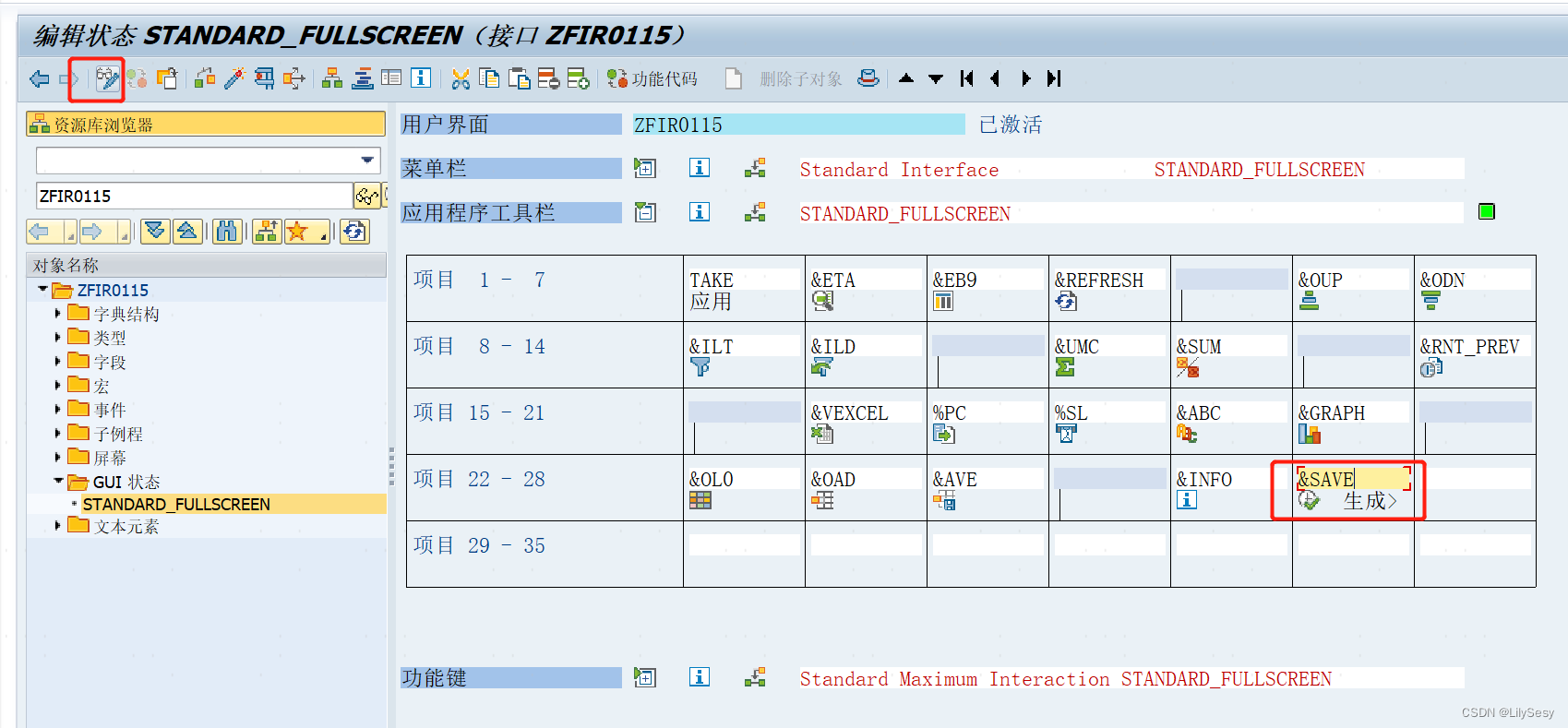
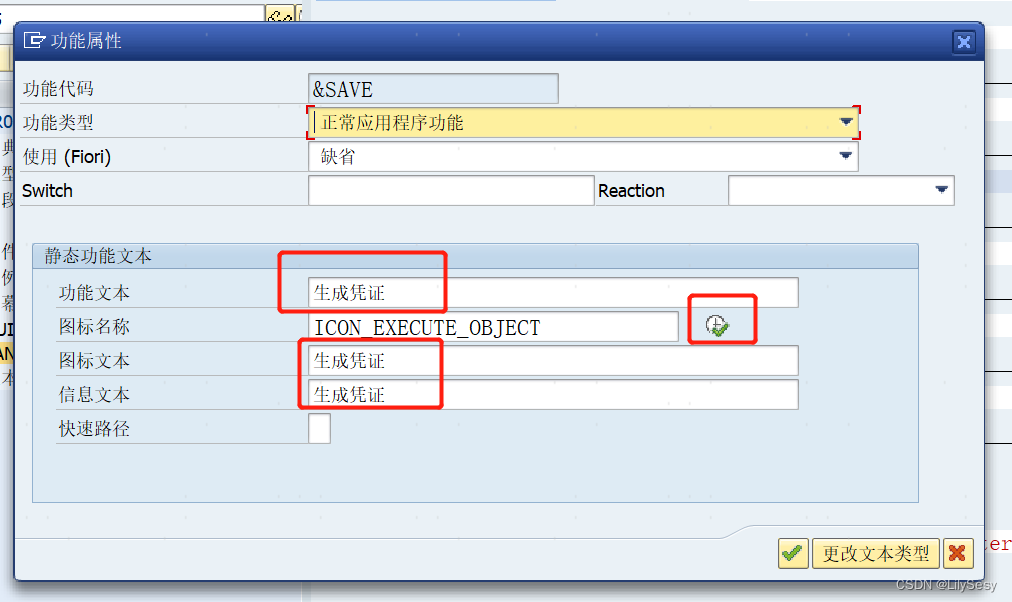
修改静态功能文本,可以给图标修改文字描述图标样式等。修改完成后激活可以快速测试工具栏的样式。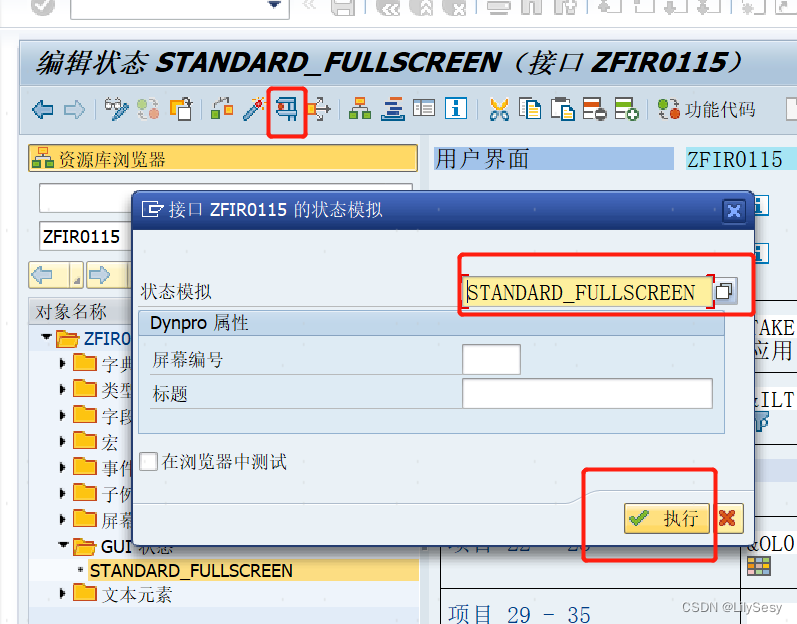
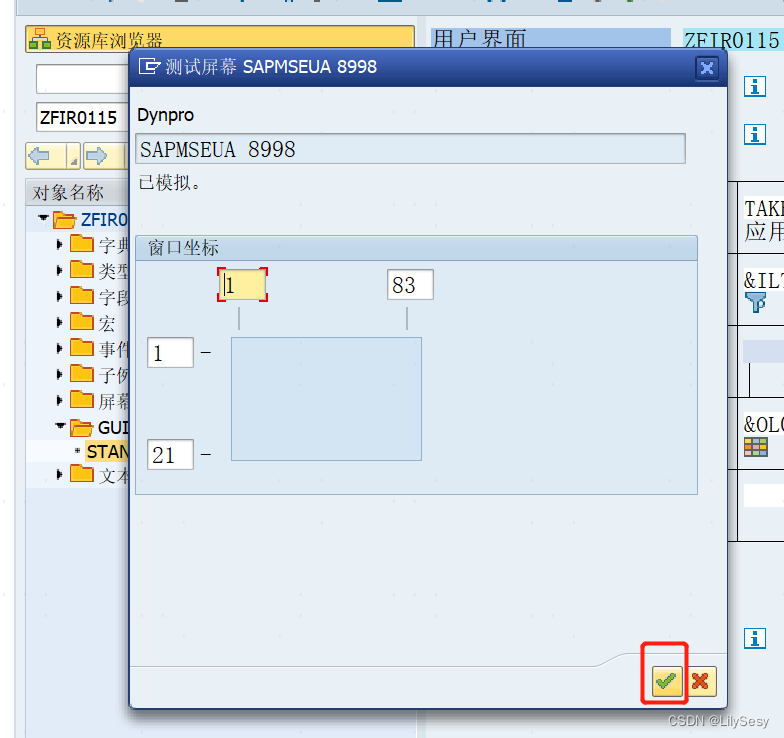 测试的结果如下:
测试的结果如下: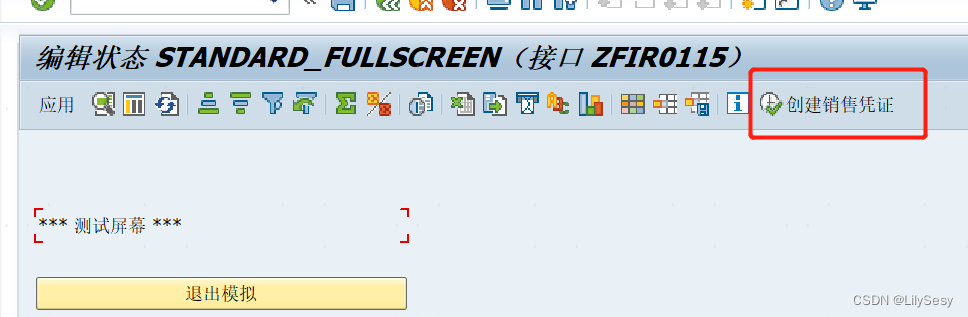 值得注意的是,一定要将GUI状态激活。
值得注意的是,一定要将GUI状态激活。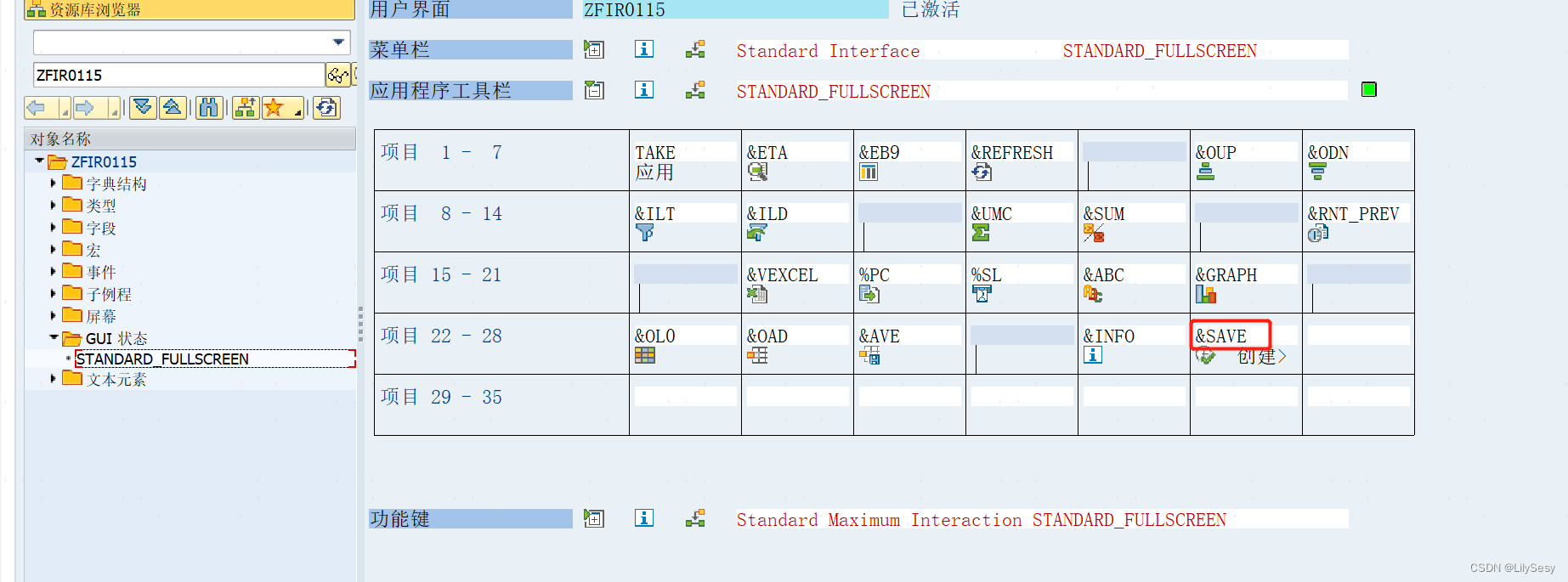
图标的功能代码名字需要记住,后续调用GUI状态,调用图标按钮的时候,即使用的是该名字。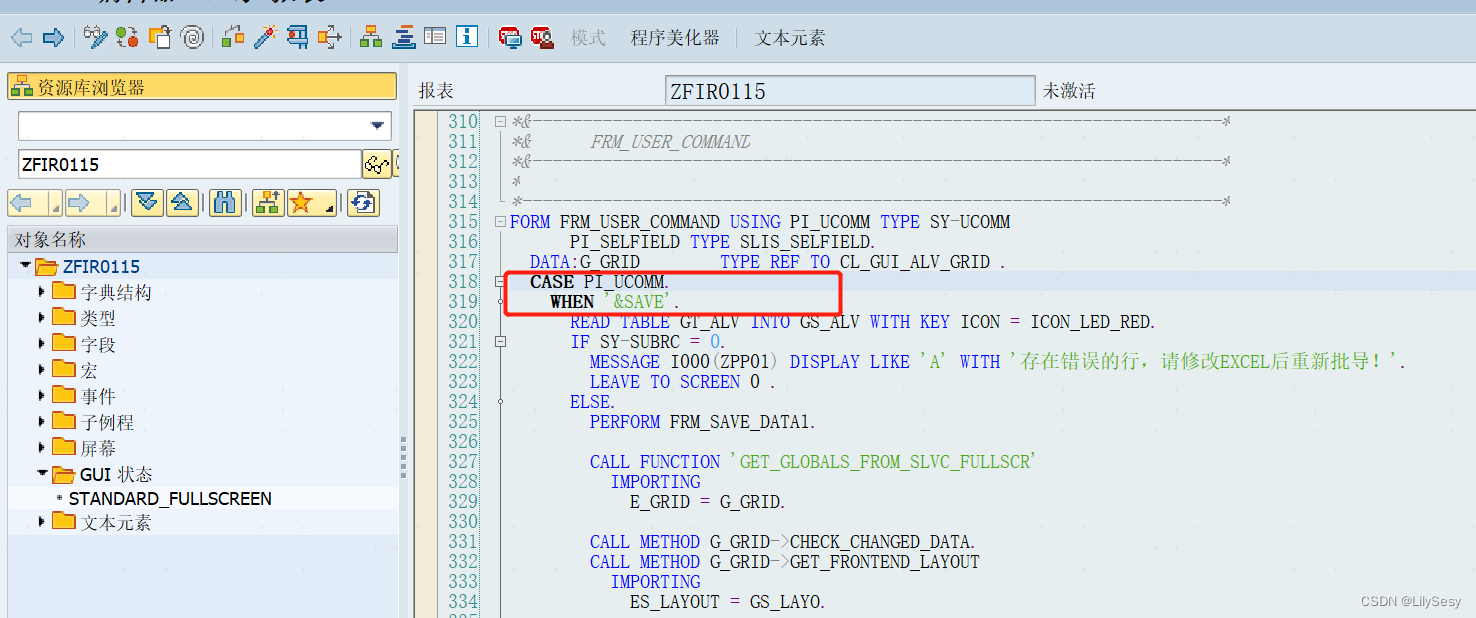
2.调用GUI状态
GUI状态的使用一般是在ALV调用的时候声明的,即下图所示的对应关系,缺一不可。
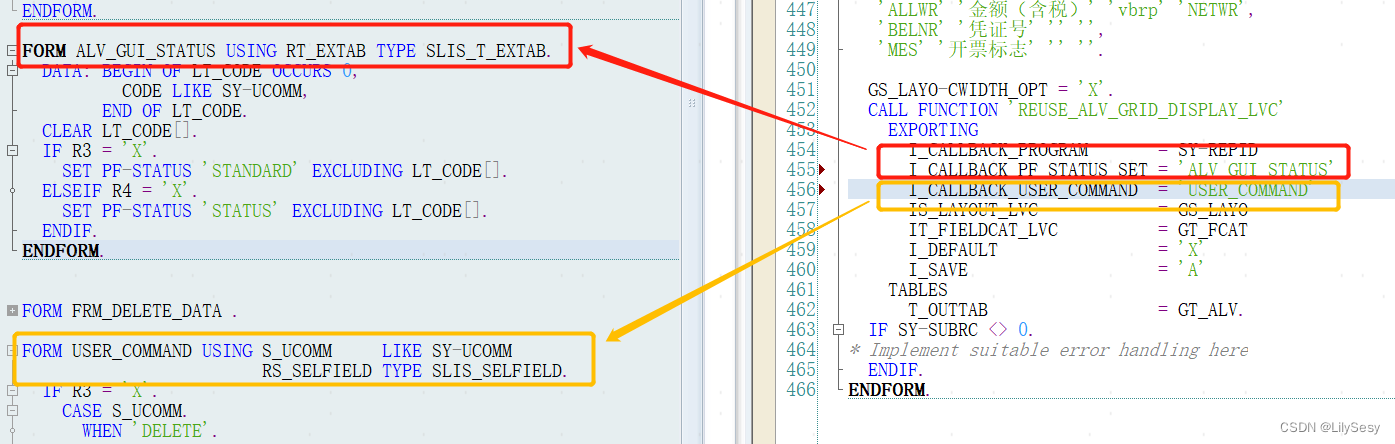
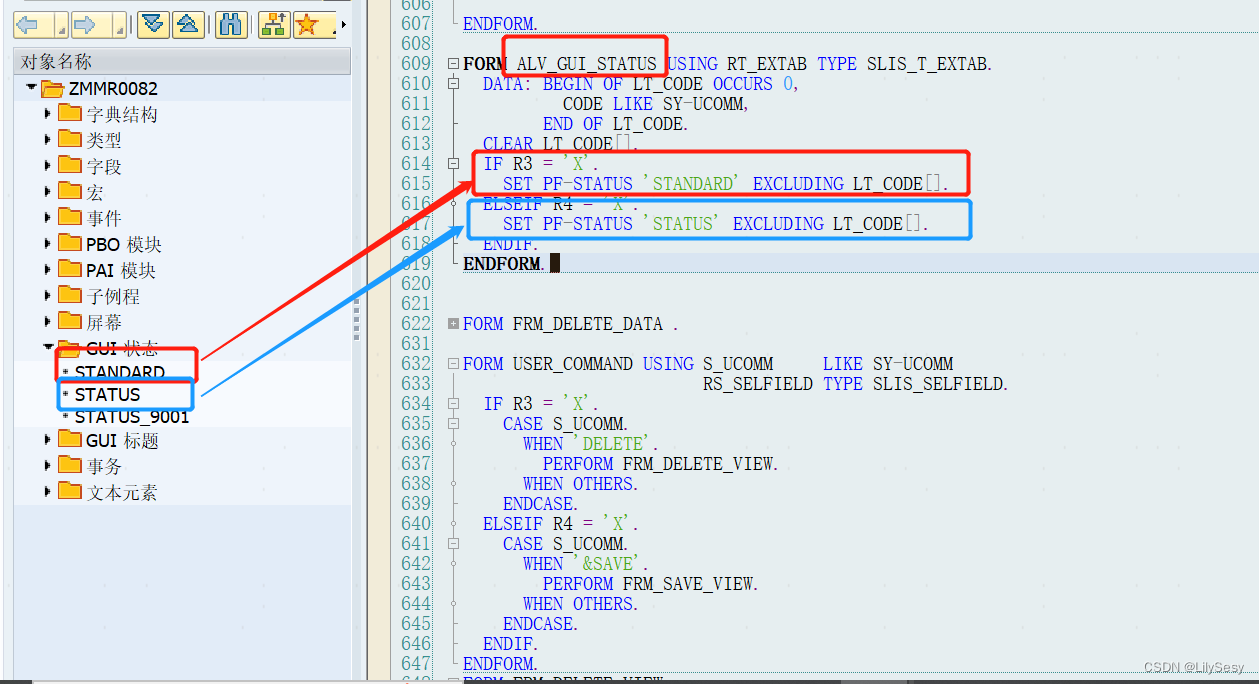
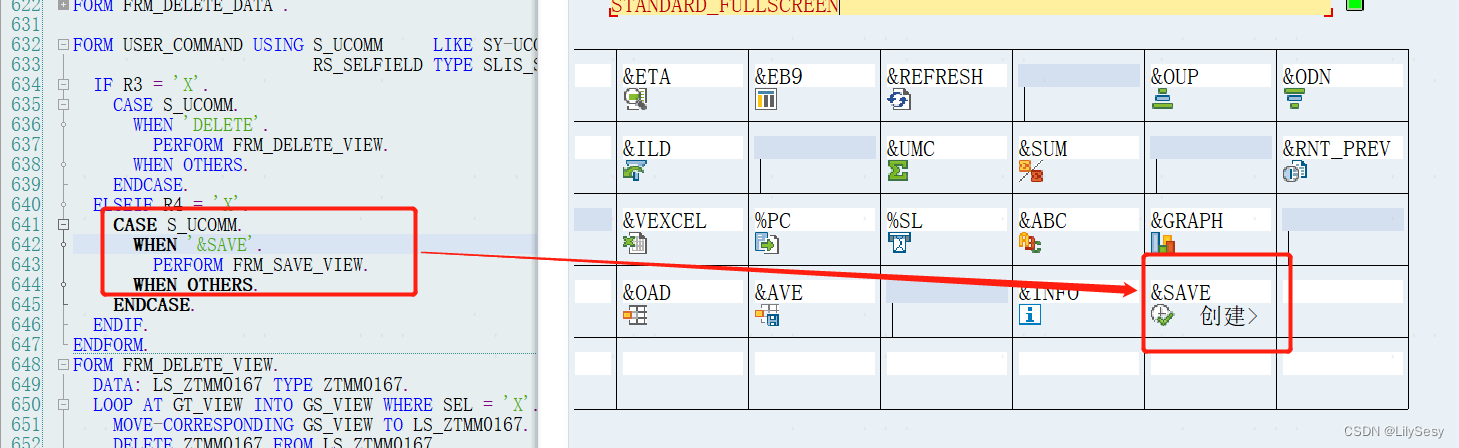






















 2万+
2万+

 被折叠的 条评论
为什么被折叠?
被折叠的 条评论
为什么被折叠?








